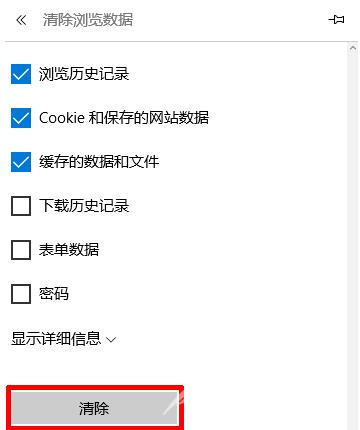微软旗下的Edge浏览器现在也是很多小伙伴都在使用的网页浏览工具之一,但是有时候一些内容需要我们清理缓存在刷新后才能够显示出来,但是很多人都不知道Edge浏览器怎么清理缓存
微软旗下的Edge浏览器现在也是很多小伙伴都在使用的网页浏览工具之一,但是有时候一些内容需要我们清理缓存在刷新后才能够显示出来,但是很多人都不知道Edge浏览器怎么清理缓存?这个需要通过软件的设置去进行操作,为了方便用户们进行使用,今日的软件教程就来和大伙分享一下Edge浏览器清除缓存的操作方法,希望可以给广大用户们带来帮助。
Edge清理缓存方法:
1、双击进入软件,点击右上角的. . .按钮。
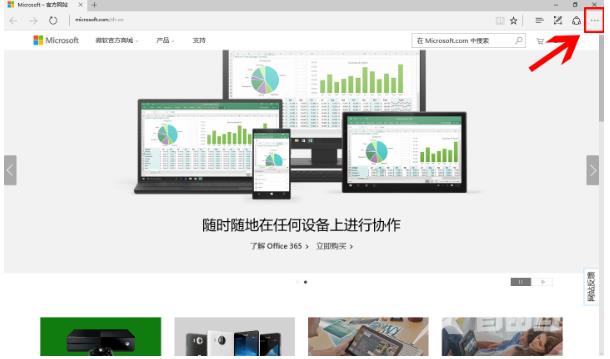
2、接着点击下方选项列表中的设置。
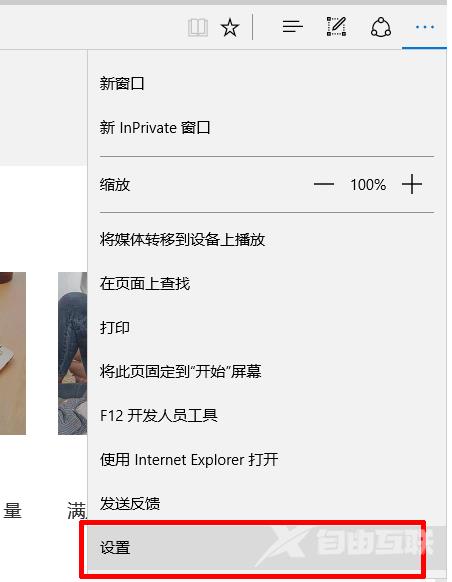
3、在打开的窗口接阿敏中,点击清除浏览数据中的选择要清除的内容。
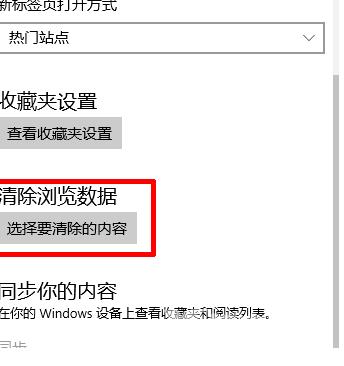
4、然后在给出的窗口中,选择需要清除的数据,将其勾选上,最后点击清除按钮就可以了。